Evite ser enganado por sites que mostram "Windows Firewall Warning Alert"
AdwareTambém conhecido como: "Windows Firewall Warning Alert" (vírus)
Faça uma verificação gratuita e verifique se o seu computador está infectado.
REMOVER AGORAPara usar a versão completa do produto, precisa de comprar uma licença para Combo Cleaner. 7 dias limitados para teste grátis disponível. O Combo Cleaner pertence e é operado por RCS LT, a empresa-mãe de PCRisk.
O que é "Windows Firewall Warning Alert"?
"Windows Firewall Warning Alert" é uma mensagem de erro falsa exibida por sites maliciosos. A pesquisa demonstra que, na maioria dos casos, os utilizadores visitam este site inadvertidamente - são redirecionados por aplicações potencialmente indesejadas (APIs) que se infiltram nos sistemas sem permissão. Além de causar redirecionamentos, as APIs exibem anúncios intrusivos, reúnem informações confidenciais e, às vezes, fazem uso indevido dos recursos do sistema para executar processos indesejados.
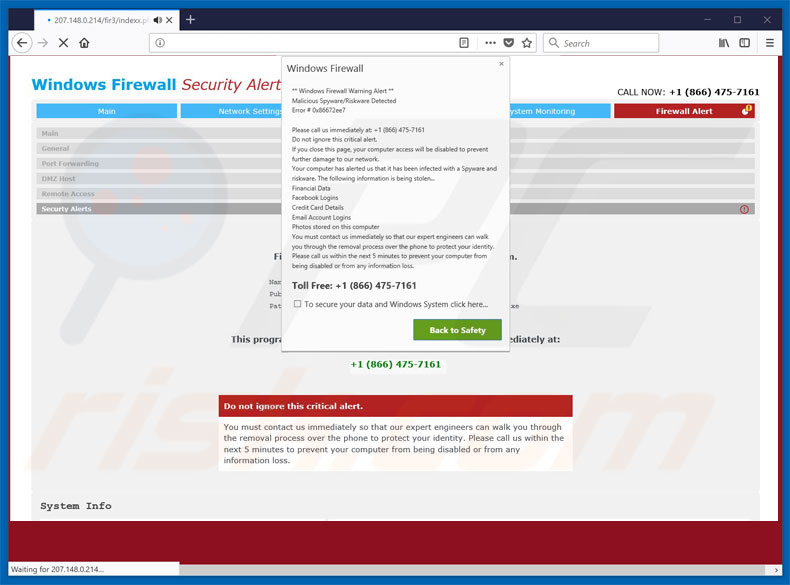
Visão geral da fraude "Windows Firewall Warning Alert"
O erro "Windows Firewall Warning Alert" afirma que o sistema detectou spyware que representa uma ameaçadados confidenciais (logins, palavras-passe, as informações bancárias, etc.). Portanto, os utilizadores são incentivados a entrar em contato imediatamente com os "engenheiros técnicos" através de um número de telefone ["+1 (866) 475-7161"] fornecido.
Essas pessoas, então, supostamente orientam as vítimas durante o processo de remoção de malware. Na verdade, o erro "Windows Firewall Warning Alert" é falso e uma fraude. Os criminosos cibernéticos afirmam ser técnicos certificados e oferecem suporte técnico (que não é necessário) por uma determinada taxa. Todas as alegações sobre infecções de computador são falsas.
Além disso, os criminosos costumam tentar obter acesso remoto ao computador dos utilizadores. Uma vez ligados, modificam furtivamente as configurações do sistema e instalam malware. Eles então afirmam que detectaram problemas adicionais e oferecem ajuda adicional por uma taxa extra. Em qualquer caso, nunca tente entrar em contato com essas pessoas - o erro "Windows Firewall Warning Alert" deve ser ignorado.
Pode ser simplesmente removido fechando o navegador web (de preferência, através do Gestor de Tarefas) ou reiniciando o sistema (alguns sites maliciosos utilizam scripts que impedem os utilizadores de fechar o navegador). Note que após executar novamente o navegador, nunca deve clicar em "Restaurar sessão anterior" (ou semelhante), caso contrário, recuperará ao site malicioso.
Conforme mencionado acima, aplicações potencialmente indesejadas geram vários anúncios intrusivos (cupões, banners, pop-ups, etc.) que ocultam o conteúdo subjacente, a diminuir significativamente a experiência de navegação. Além disso, os anúncios intrusivos podem conduzir a sites maliciosos e/ou até mesmo executar scripts que descarregam/instalam malware.
Portanto, mesmo um único clique pode resultar em infecções de computador de alto risco. Outra desvantagem é o rastreio de informações. Lembre-se que aplicações indesejadas recolhem continuamente endereços IP, URLs visitados, consultas de pesquisa, teclas premidas, localizações geográficas e outras informações que provavelmente contêm detalhes pessoais.
Os desenvolvedores vendem as informações a terceiros (potencialmente, criminosos cibernéticos) que as usam indevidamente para gerar rendimento. Esse comportamento pode conduzir a sérios problemas de privacidade ou até mesmo ao roubo de identidade.
Algumas aplicações potencialmente indesejadas também são projetados para usar indevidamente os recursos do sistema para executar processos desnecessários (por exemplo, para minerar criptomoedas). Ao fazer isso, as APIs diminuem significativamente o desempenho geral do sistema. É altamente recomendável eliminar todos os programas indesejados imediatamente.
| Nome | "Windows Firewall Warning Alert" (vírus) |
| Tipo de Ameaça | Phishing, Fraude, Engenharia Social, Esquema |
| Alegação Falsa | A mensagem afirma que o sistema está danificado/infectado e incentiva os utilizadores a entrar em contato com o suporte técnico falso. |
| Número de Telefone do Criminoso do Suporte Técnico | +1-844-284-9696, +1-866-475-7161, +1-888-378-0188 |
| Domínios Relacionados | findmyloveline[.]com |
| Nomes de Detecção (findmyloveline[.]com) | Fortinet (Phishing), Sophos (Malware), Lista Completa de Detecções (VirusTotal) |
| A Servir o Endereço IP (findmyloveline[.]com) | 198.54.115.71 |
| Sintomas | Mensagens de erro falsas, avisos de sistema falsos, erros de pop-up, verificação de computador falsa. |
| Métodos de Distribuição | Sites comprometidos, anúncios pop-up online fraudulentos, aplicações potencialmente indesejadas. |
| Danos | Perda de informações confidenciais, perda monetária, roubo de identidade, possíveis infecções por malware. |
| Remoção do Malware (Windows) |
Para eliminar possíveis infecções por malware, verifique o seu computador com software antivírus legítimo. Os nossos investigadores de segurança recomendam a utilização do Combo Cleaner. Descarregar Combo CleanerO verificador gratuito verifica se o seu computador está infectado. Para usar a versão completa do produto, precisa de comprar uma licença para Combo Cleaner. 7 dias limitados para teste grátis disponível. O Combo Cleaner pertence e é operado por RCS LT, a empresa-mãe de PCRisk. |
Exemplos de fraudes de suporte técnico
Existem muitos erros falsos, como "Windows Firewall Warning Alert"; Error 268D3-XC00037, Microsoft System Security Alert, e Your Device Is Under Threat são apenas alguns exemplos. Todos afirmam que o sistema está infectado, perdendo ficheiros ou danificado de outras maneiras semelhantes; no entanto, estes erros são projetados apenas para extorquir dinheiro de utilizadores desatentos.
As aplicações potencialmente indesejadas também partilham muitas semelhanças. Ao oferecer recursos úteis, as APIs tentam dar a impressão de legitimidade e enganar os utilizadores para instalar, no entanto, em vez de fornecer qualquer valor real para utilizadores regulares, representam uma ameaça direta à sua privacidade e segurança na navegação na Internet.
Como é que as aplicações potencialmente indesejadas form instaladas no meu computador?
As aplicações potencialmente indesejadas são proliferados ao usar anúncios intrusivos e um método de marketing fraudulento denominado "agregação". Portanto, as APIs costumam infiltrar-se nos sistemas sem o consentimento expresso do utilizador. A "agregação" é uma instalação furtiva de aplicações de terceiros com softwares/aplicações regulares.
Os desenvolvedores estão cientes que muitos utilizadores apressam os processos de descarregamento/instalação. Portanto, as aplicações "agregados" ficam ocultos nas opções "Personalizadas/Avançadas" (ou em outras seções) destes procedimentos. Ao saltar os passos de descarregamento/instalação e clicar em vários links/anúncios duvidosos, os utilizadores costumam expelos os seus sistemas ao risco de várias infecções.
Como evitar a instalação de aplicações potencialmente indesejadas?
A chave para a segurança do computador é o cuidado. Portanto, preste muita atenção ao navegar na Internet e, especialmente, ao descarregar/instalar software. Lembre-se que os criminosos criam anúncios intrusivos para parecerem legítimos.
Uma vez clicados, no entanto, redirecionam para sites duvidosos (por exemplo, jogos, pornografia, namoro adulto, etc.). Se tiver estes redirecionamentos, desinstale todas aplicações suspeitas e plug-ins do navegador.
Além disso, observe cuidadosamente cada janela dos diálogos de descarregamento/instalação e desative todos os programas incluídos adicionalmente. Usar um pacote antivírus/anti-spyware legítimo também é fundamental.
Texto apresentado em "Windows Firewall Warning Alert":
Windows Firewall Warning Alert
Malicious Spyware/Riskware Detected
Error #0x86672ee7
Please call us immediately at +1 (866) 475-7161
Do not ignore this critical alert.
If you close this page, your computer access will be disabled to prevent further damage to our network.
Your computer has alerted us that it has been infected with a Spyware and risk ware. The following information is being stolen...
Financial Data
Facebook Logins
Credit Card Details
Email Account Logins
Photos stored on this computer
You must contact us immediately so that our expert engineers can walk you through the removal process over the phone to protect your identity. Please call us within the next 5 minutes to prevent your computer from being disabled or from any information loss.
Operating System Windows
Browser Under Attack
IP Address Under Attack
Location Under Attack
Threat Level Very High
Outro exemplo do pop-up da fraude "Windows Firewall Warning Alert":
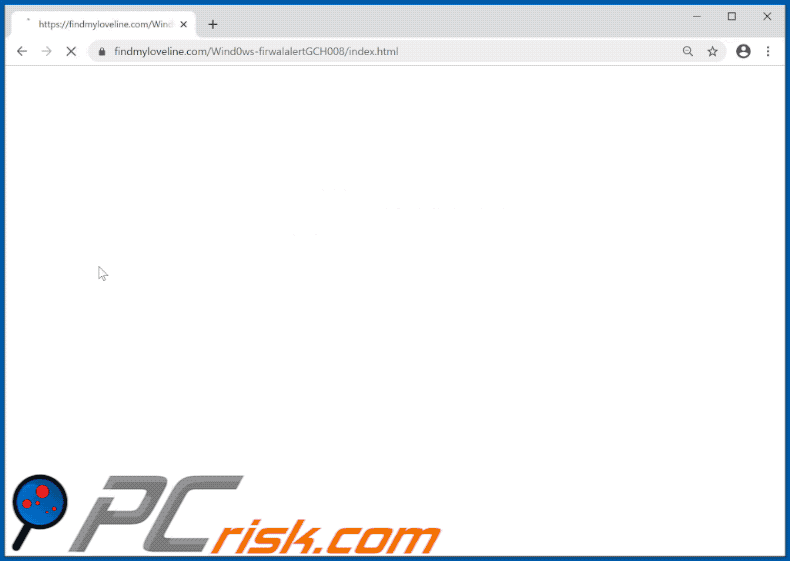
Texto apresentado em:
Pop-up na frente:
Windows Security
Google ChromeThat server also reports: " Your information is at a Serious risk.
Harmful malware infection Debug Malware error (code 0x80093acf). Call immediately to save Hard disk failure & Data loss. This Harmful malware is affecting your online information & can Track Financial Activity. @ +1-844-284-9696 TollFree".
Username
Password
[Ok] [Cancel]
Pop-up atrás:
VIRUS ALERT FROM MS-Windows
This computer is BLOCKEDDo not close this window and restart your computer
Your computer's registration key is Blocked.
Why we blocked your computer?
The window's registration key is illegal.
This window is using pirated software.
This window is sending virus over the internet.
This window is hacked or used from undefined location.
We block this computer for your security.
Contact MS-Windows helpline to reactivate your computer.
MS-Windows Security Tollfree:
+1-844-284-9696
Pop-up no canto inferior direito:
Windows Firewall Error
WARNING! 37 threats detected
Detected malicious programs can damage your computer and compromise your privacy.
It's strongly recommended to remove them immediately!
Potential risks: Infecting other computers on your network
Call-Helpline +1-844-284-9696 (TollFree)
[Continue unprotected] [Remove all threats now]
Background:
MS-Windows Security Tollfree:
+1-844-284-9696Enter MS-Windows registration key to unblock.
ENTER KEY: [Submit]
Windows Firewall Warning !!!Your Computer Detected Some Unwonted Activity.
This Will harm your computer data and track your financial activities
Kindly report this activity to +1-844-284-9696
[Chat Support] [Back to Safety]
Mais um exemplo do pop-up da fraude de Windows Firewall Warning Alert:
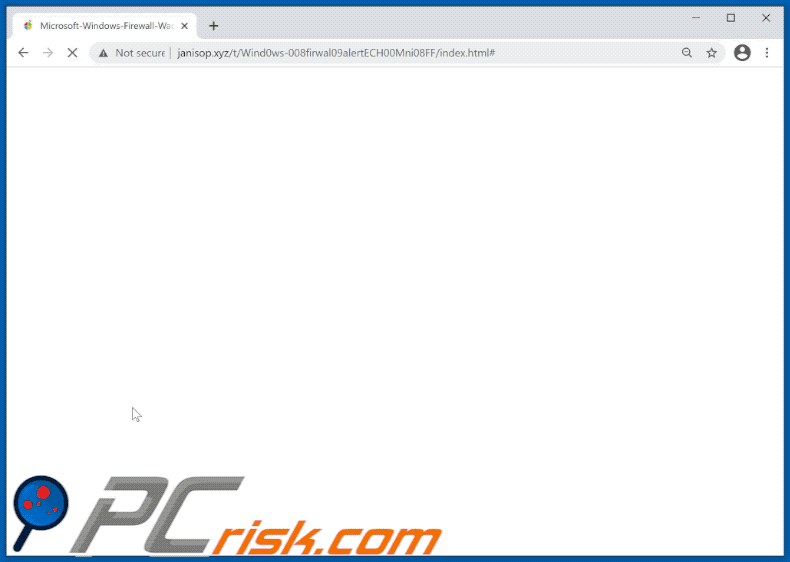
Outro exemplo do pop-up da fraude de Windows Firewall Warning Alert:
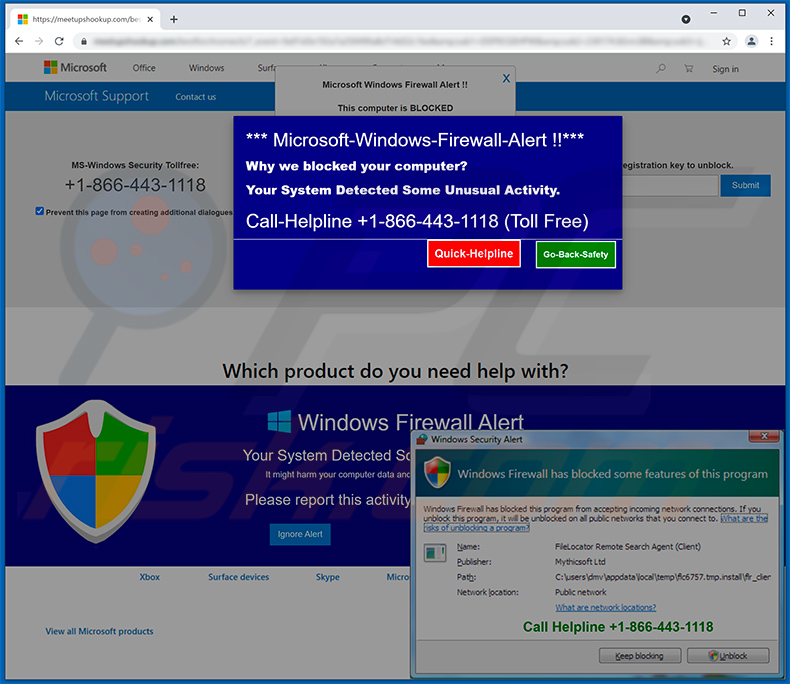
Texto apresentado em:
*** Microsoft-Windows-Firewall-Alert !!***
Why we blocked your computer?
Your System Detected Some Unusual Activity.
Call-Helpline +1-866-443-1118 (Toll Free)
Aparência desta variante da fraude (GIF):
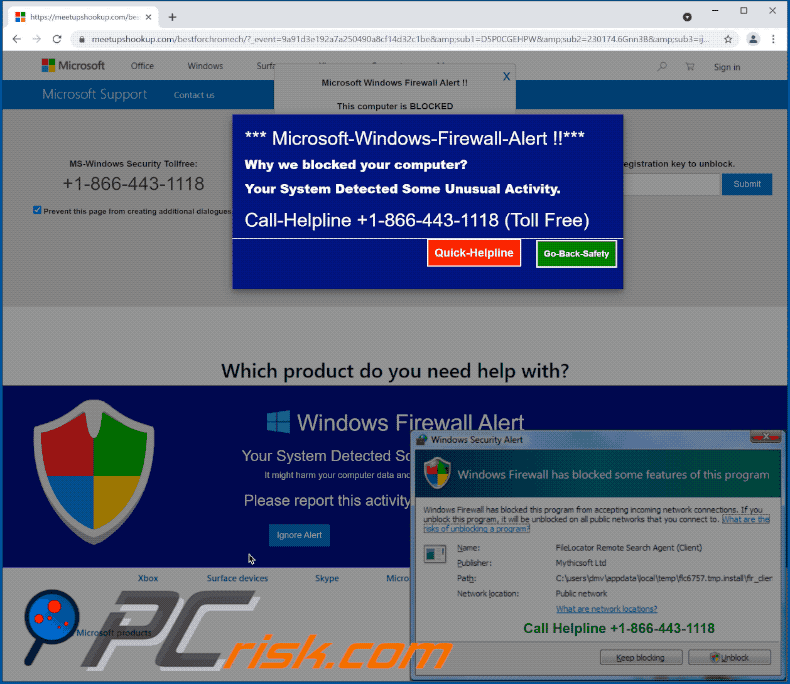
Remoção automática instantânea do malware:
A remoção manual de ameaças pode ser um processo moroso e complicado que requer conhecimentos informáticos avançados. O Combo Cleaner é uma ferramenta profissional de remoção automática do malware que é recomendada para se livrar do malware. Descarregue-a clicando no botão abaixo:
DESCARREGAR Combo CleanerAo descarregar qualquer software listado no nosso website, concorda com a nossa Política de Privacidade e Termos de Uso. Para usar a versão completa do produto, precisa de comprar uma licença para Combo Cleaner. 7 dias limitados para teste grátis disponível. O Combo Cleaner pertence e é operado por RCS LT, a empresa-mãe de PCRisk.
Menu rápido:
- O que é Windows Firewall Warning Alert?
- PASSO 1. Desinstalar as aplicações fraudulentas utilizando o Painel de Controlo.
- PASSO 2. Remova as extensões maliciosas do Google Chrome.
- PASSO 3. Remova os plug-ins indesejados do Mozilla Firefox.
- PASSO 4. Remova as extensões maliciosas do Safari.
- PASSO 5. Remova os plug-ins do Microsoft Edge.
Remoção das aplicações potencialmente indesejadas:
Utilizadores Windows 10:

Clique com o botão direito do rato no canto inferior esquerdo do ecrã, seleccione Painel de Controlo no Menu de Acesso Rápido. Na janela aberta, escolha Desinstalar um Programa.
Utilizadores Windows 7:

Clique Início ("Logo Windows" no canto inferior esquerdo do seu ambiente de trabalho), escolha o Painel de Controlo. Localize Programas e clique em Desinstalar um programa.
Utilizadores macOS (OSX):

Clique Finder, na janela aberta selecione Aplicações. Arraste a app da pasta das Aplicações para a Reciclagem (localizado em Dock), e depois clique com o botão direito no botão da Reciclagem e selecione Esvaziar Reciclagem.
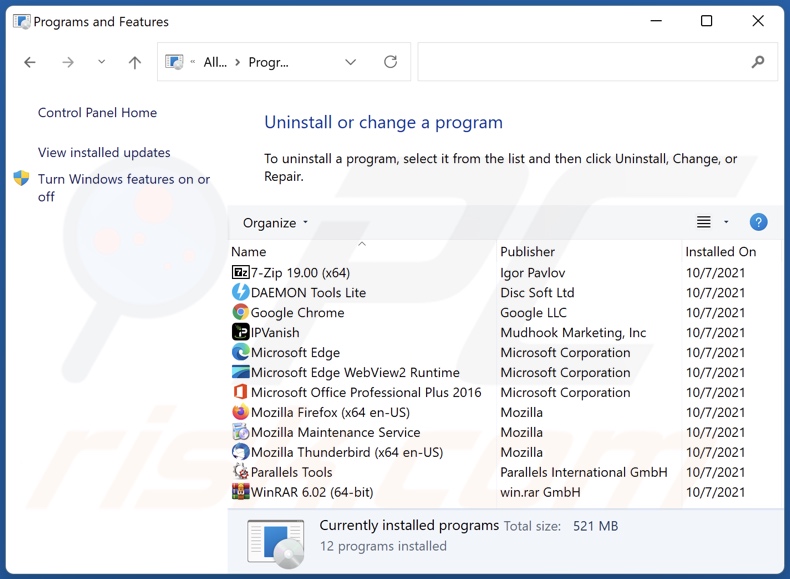
Na janela de desinstalação de programas, procure por aplicações potencialmente indesejadas/recentemente instaladas, seleccione estas entradas e clique em "Desinstalar" ou "Remover".
Depois de desinstalar a aplicação potencialmente indesejada, faça uma verificação no seu computador por qualquer componente restante indesejado ou infecções por malware possível. Para fazer a verificação do seu computador, use o software de remoção de malware recomendado.
DESCARREGAR removedor de infeções por malware
Combo Cleaner faz uma verificação se o seu computador estiver infetado. Para usar a versão completa do produto, precisa de comprar uma licença para Combo Cleaner. 7 dias limitados para teste grátis disponível. O Combo Cleaner pertence e é operado por RCS LT, a empresa-mãe de PCRisk.
Remova as extensões fraudulentas dos navegadores de Internet:
O vídeo demonstra como remover complementos potencialmente indesejados do navegador:
 Remova as extensões maliciosas do Google Chrome:
Remova as extensões maliciosas do Google Chrome:
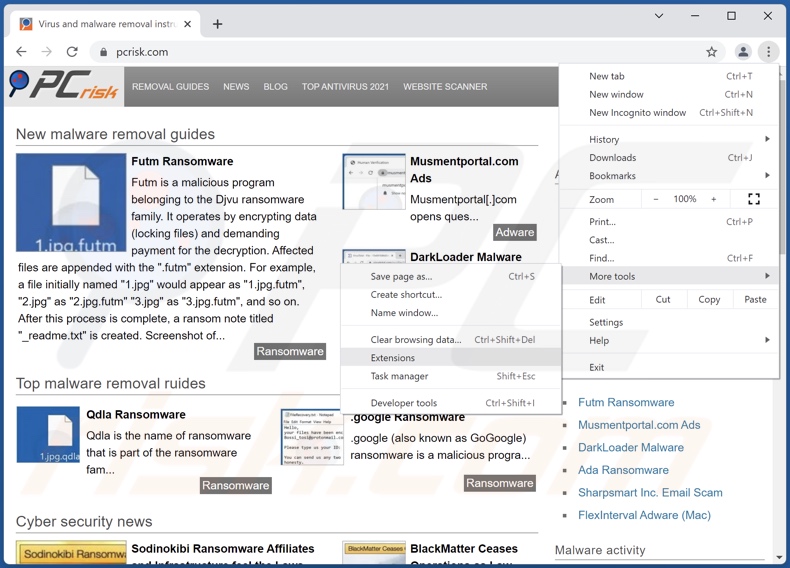
Clique no ícone do menu Chrome ![]() (no canto superior direito do Google Chrome), seleccione "Mais ferramentas" e clique em "Extensões". Localize todos os complementos de navegador suspeitos recentemente instalados e remova-os.
(no canto superior direito do Google Chrome), seleccione "Mais ferramentas" e clique em "Extensões". Localize todos os complementos de navegador suspeitos recentemente instalados e remova-os.
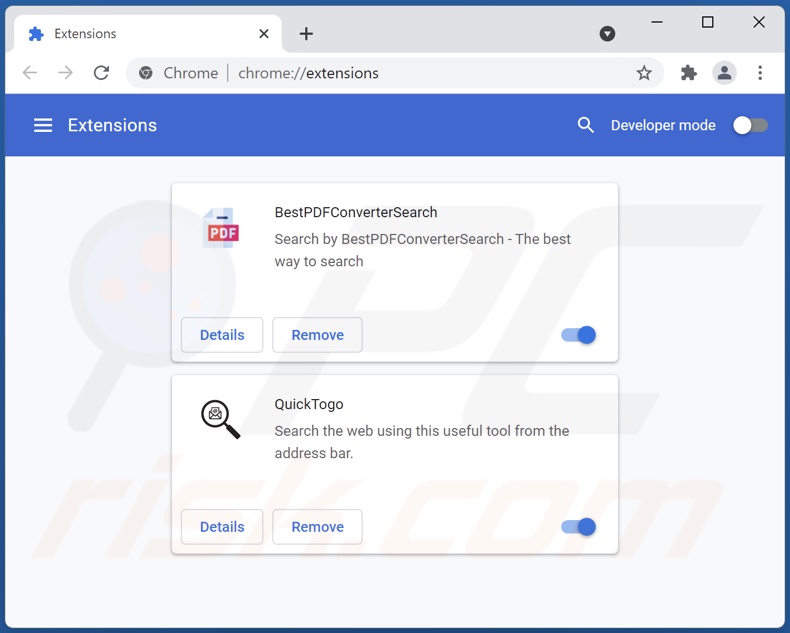
Método opcional:
Se continuar a ter problemas com a remoção do "windows firewall warning alert" (vírus), reinicie as configurações do navegador do Google Chrome. Clique no Chrome menu icon ![]() (no canto superior direito do Google Chrome) e selecione Settings. Faça scroll para o fundo do ecrã. Clique em Advanced… link.
(no canto superior direito do Google Chrome) e selecione Settings. Faça scroll para o fundo do ecrã. Clique em Advanced… link.

Depois de descer para a parte de baixo do ecrã, clique no botão Reset (Restore settings to their original defaults).

Na janela aberta, confirme que deseja redefinir as configurações do Google Chrome para o padrão, clicando no botão Reset.

 Remova os plugins do Mozilla Firefox:
Remova os plugins do Mozilla Firefox:
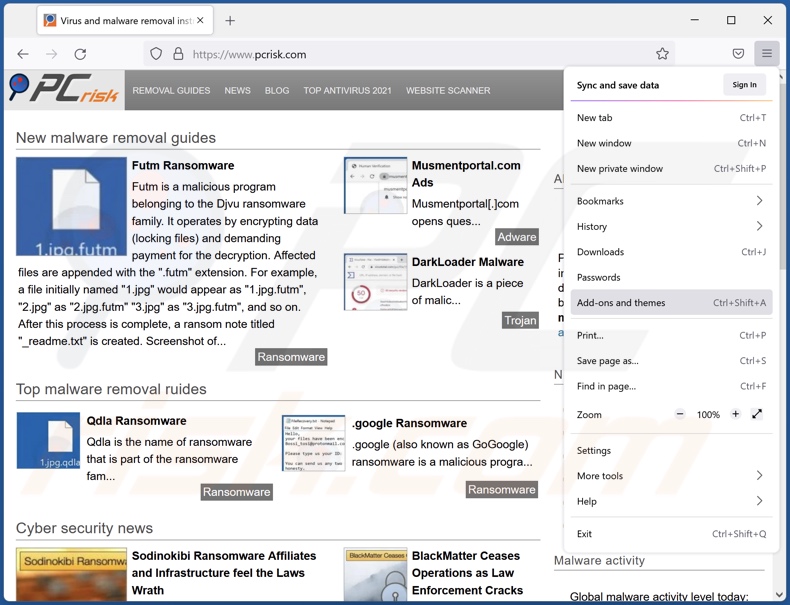
Clique no menu Firefox ![]() (no canto superior direito da janela principal), seleccione "Add-ons". Clique em "Extensões", na janela aberta, remova todos os plug-ins de navegador suspeitos recentemente instalados.
(no canto superior direito da janela principal), seleccione "Add-ons". Clique em "Extensões", na janela aberta, remova todos os plug-ins de navegador suspeitos recentemente instalados.
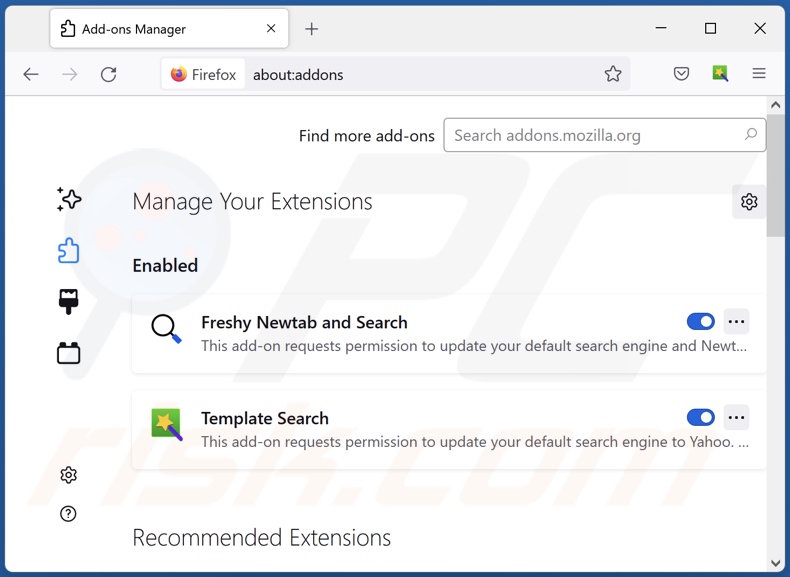
Método opcional:
Os utilizadores de computador que estão a ter problemas com a remoção dos "windows firewall warning alert" (vírus), podem repor as suas definições do Mozilla Firefox. Abra o Mozilla Firefox, no canto superior direito da janela principal clique no menu Firefox ![]() , na caixa do menu suspenso escolha Menu de Ajuda Aberto e selecione o menu de ajuda firefox
, na caixa do menu suspenso escolha Menu de Ajuda Aberto e selecione o menu de ajuda firefox ![]() .
.

Selecione Informação de Soluções de Problemas.

Na janela aberta, clique no botão Repor Firefox.

Nas janelas abertas confirme que quer restaurar as suas configurações do Mozilla Firefox para padrão, clicando no botão Repor.

 Remova extensões fraudulentas do Safari:
Remova extensões fraudulentas do Safari:

Certifique-se de que o seu navegador Safari está ativo, clique no menu Safari, e selecione Preferências….

Na janela aberta clique em Extensões, localize qualquer extensão suspeita instalada, selecione-a e clique Desinstalar.
Método opcional:
Certifique-se de que o seu navegador Safari está ativo e clique no menu Safari. Do menu suspenso, selecione Limpar Histórico e Dados dos Sites.

Na janela aberta selecione histórico todo e clique no botão Limpar Histórico.

 Remova as extensões maliciosas do Microsoft Edge:
Remova as extensões maliciosas do Microsoft Edge:

Clique no ícone do menu Edge ![]() (chromium) (no canto superior direito do Microsoft Edge), selecione "Extensões". Localize todos os add-ons suspeitos de instalar recentemente e clique em "Remover" abaixo dos nomes.
(chromium) (no canto superior direito do Microsoft Edge), selecione "Extensões". Localize todos os add-ons suspeitos de instalar recentemente e clique em "Remover" abaixo dos nomes.

Método opcional:
Se continuar a ter problemas com a remoção do "windows firewall warning alert" (vírus), redefina as configurações do navegador Microsoft Edge. Clique no ícone do menu Edge ![]() (chromium) (no canto superior direito do Microsoft Edge) e selecione Configurações.
(chromium) (no canto superior direito do Microsoft Edge) e selecione Configurações.

No menu de configurações aberto, selecione Redefinir configurações.

Selecione Restaurar configurações para os seus valores padrão. Na janela aberta, confirme que deseja redefinir as configurações do Microsoft Edge para o padrão, clicando no botão Redefinir.

- Se isso não ajudou, siga estas instruções alternativas, explicando como redefinir o navegador Microsoft Edge.
Resumo:
 Mais comumente, o adware ou aplicações potencialmente indesejadas infiltram-se nos navegadores de Internet do utilizadores através de descarregamentos de software gratuito. Note que a fonte mais segura para fazer o descarregamento do software gratuito é que é o website dos desenvolvedores. Para evitar a instalação deste adware, deve prestar muita atenção ao descarregar e instalar o software gratuito. Ao instalar o programa gratuito já descarregue escolha as opções de instalação personalizada ou avançada - esta etapa irá revelar todos as aplicações potencialmente indesejadas que estão a ser instaladas juntamente com o seu programa gratuito escolhido.
Mais comumente, o adware ou aplicações potencialmente indesejadas infiltram-se nos navegadores de Internet do utilizadores através de descarregamentos de software gratuito. Note que a fonte mais segura para fazer o descarregamento do software gratuito é que é o website dos desenvolvedores. Para evitar a instalação deste adware, deve prestar muita atenção ao descarregar e instalar o software gratuito. Ao instalar o programa gratuito já descarregue escolha as opções de instalação personalizada ou avançada - esta etapa irá revelar todos as aplicações potencialmente indesejadas que estão a ser instaladas juntamente com o seu programa gratuito escolhido.
Ajuda na remoção:
Se estiver a experienciar problemas ao tentar remover "windows firewall warning alert" (vírus) a partir do seu computador, por favor, peça ajuda no nosso fórum de remoção de malware.
Deixe um comentário:
Se tiver informações adicionais sobre "windows firewall warning alert" (vírus) ou a sua remoção por favor, partilhe o seu conhecimento na secção de comentários abaixo.
Fonte: https://www.pcrisk.com/removal-guides/12220-windows-firewall-warning-alert-scam
Perguntas Frequentes (FAQ)
O que é uma fraude online?
As fraudes online são conteúdo fraudulento promovido em vários sites fraudulentos. São criadas para induzir os utilizadores a executar ações específicas, por exemplo, ligar para linhas de apoio falsas, descarregar/instalar software não confiável ou malicioso, divulgar informações confidenciais, etc.
Qual é o objetivo das fraudes online?
As fraudes online podem servir a diversos fins, como a venda de dados pessoais revelados pelas vítimas, o uso de dados confidenciais do utilizador para fins ilegais, a promoção de software duvidoso, a distribuição de malware e assim por diante. Em suma, as fraudes são projetadas para gerar rendimento para os criminosos cibernéticos por trás deles.
Porque encontro pop-ups falsos?
Os pop-ups falsos e outras fraudes são executados em sites fraudulentos, que geralmente são acedidos involuntariamente. A maioria dos utilizadores entra nessas páginas através de URLs digitados incorretamente ou redirecionamentos causados por outras páginas web suspeitas, notificações de navegador enganosas/anúncios intrusivos ou software não confiável/prejudicial instalado.
Permiti que os criminosos cibernéticos acedessem remotamente ao meu computador, o que devo fazer?
Primeiro, deve desligar o seu dispositivo da Internet. Em segundo lugar, remova todas ferramentas de acesso remoto que instalou de acordo com a pedeção dos criminosos cibernéticos (por exemplo, TeamViewer, AnyDesk, etc.) - pois podem não precisar da sua permissão para aceder novamente o sistema. Por último, use um programa antivírus para executar uma verificação completa do sistema e remover todas ameaças detectadas.
Forneci as minhas informações pessoais quando fui enganado por uma fraude, o que devo fazer?
Se divulgou informações pessoais, como detalhes de cartão de identificação, números de cartão de crédito ou similares, entre em contato com as autoridades competentes sem demora. E se os dados fornecidos forem credenciais de login - altere as palavras-passe de todas contas potencialmente comprometidas e entre em contato com o suporte oficial.
O Combo Cleaner vai proteger-me de fraudes online e do malware que propagam?
O Combo Cleaner é capaz de verificar os sites que visita e pode detectar sites fraudulentos/maliciosos (incluindo os que promovem fraudes). pode bloquear todo o acesso a estes sites também. Além disso, o Combo Cleaner pode verificar o seu computador e eliminar a maioria das infecções por malware conhecidas. Vale ressalvar que executar uma verificação completa do sistema é crucial, já que programas maliciosos sofisticados geralmente ocultam-se nas profundezas dos sistemas.
Partilhar:

Tomas Meskauskas
Pesquisador especialista em segurança, analista profissional de malware
Sou um apaixonado por segurança e tecnologia de computadores. Tenho experiência de mais de 10 anos a trabalhar em diversas empresas relacionadas à resolução de problemas técnicas e segurança na Internet. Tenho trabalhado como autor e editor para PCrisk desde 2010. Siga-me no Twitter e no LinkedIn para manter-se informado sobre as mais recentes ameaças à segurança on-line.
O portal de segurança PCrisk é fornecido pela empresa RCS LT.
Pesquisadores de segurança uniram forças para ajudar a educar os utilizadores de computadores sobre as mais recentes ameaças à segurança online. Mais informações sobre a empresa RCS LT.
Os nossos guias de remoção de malware são gratuitos. Contudo, se quiser continuar a ajudar-nos, pode-nos enviar uma ajuda, sob a forma de doação.
DoarO portal de segurança PCrisk é fornecido pela empresa RCS LT.
Pesquisadores de segurança uniram forças para ajudar a educar os utilizadores de computadores sobre as mais recentes ameaças à segurança online. Mais informações sobre a empresa RCS LT.
Os nossos guias de remoção de malware são gratuitos. Contudo, se quiser continuar a ajudar-nos, pode-nos enviar uma ajuda, sob a forma de doação.
Doar
▼ Mostrar comentários